cad硬件加速设置(CAD配置加速教程)
本文讲解:“cad硬件加速设置(CAD配置加速教程)”以下是相关内容。
一、硬件加速。(高配置电脑用高版本CAD显著加速)
和3D,SU等一样,CAD也能硬件加速。这点低版本无所谓,2012以后效果明显。开启方法:工具->选项>系统,点性能设置在弹出的对话框中点击“手动调节” ,在弹出的对话框中勾上硬件加速即可!
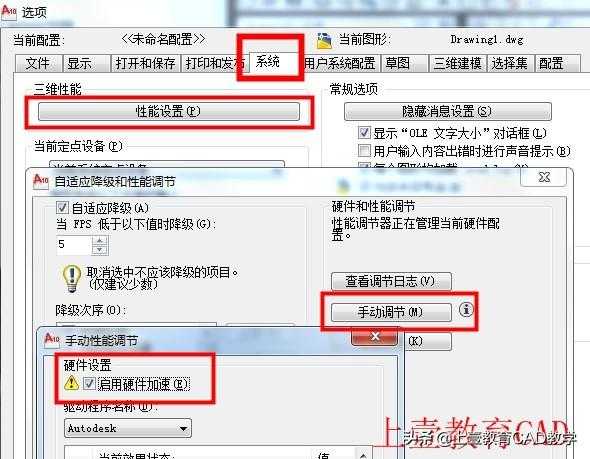
二、修改VTENABLE的系统变量值(减少操作中缩放时间,每次约0.5秒)
在CAD命令中有个VTENABLE命令,它可启用平滑转换来切换显示区域,默认值是3,我们可以将其设为0,以此加快启动速度 。方法:在CAD命令行中输入VTENABLE,然后根据提示输入0,回车即可。

三、取消“检查发行商的证书吊销”(提速不到1秒)
1、选择开始——设置——控制面板。
2、选择Internet选项。
3、在Internet属性对话框里,点高级标签。
4、清除“检查发行商的证书吊销”选项。
5、单击应用,然后单击OK。
五、去掉启动时的logo(提速不到1秒 )
在CAD快捷方式属性中设置【目标(T)】,原有的路径后面加上“ /nologo”,如下:
"D:Program FilesAutoCAD 2006acad.exe" /nologo
这样双击快捷方式的时候就没有Logo了,(注:双击Dwg文件时还是会出现Logo)。
六、CAD启动加速器
我们在安装CAD的时候她会自动的加载一个加速器,有时候优化软件会把它优化掉。如果碰到CAD打开慢的时候,请检查一下这个加速器是否启动成功了。没启动的话添加到开机启动项。
七、清理图纸里的垃圾
从别的图纸中拷贝了一些东西过来的大图纸中通常有多余的图层、块等,占用了大量系统资源。这种情况下用Pu(Purge的简化命令)清理多余的垃圾能有效提速。
温馨提示
以上就是“cad硬件加速设置(CAD配置加速教程)”这篇文章的所有内容了,相信大家也都认真的看完了,如果大家还有不懂的问题,可以通过搜索来获取更多相关的内容,最后记得给小编点个赞以及收藏内容。
免责声明:
1、本站所有资源文章出自互联网收集整理,本站不参与制作,如果侵犯了您的合法权益,请联系本站我们会及时删除。
2、本站发布资源来源于互联网,可能存在水印或者引流等信息,请用户擦亮眼睛自行鉴别,做一个有主见和判断力的用户。
3、本站资源仅供研究、学习交流之用,若使用商业用途,请购买正版授权,否则产生的一切后果将由下载用户自行承担。
4、侵权违法和不良信息举报 举报邮箱:cnddit@qq.com


还没有评论,来说两句吧...